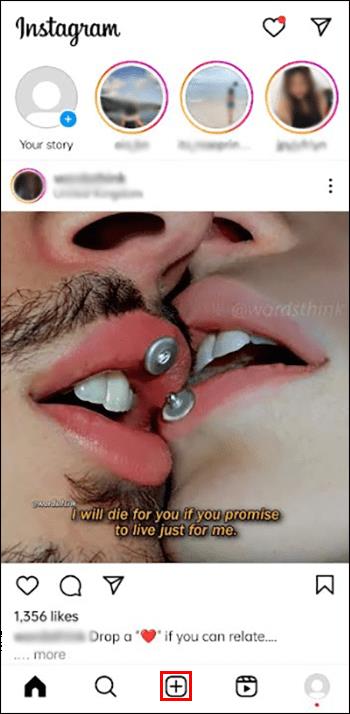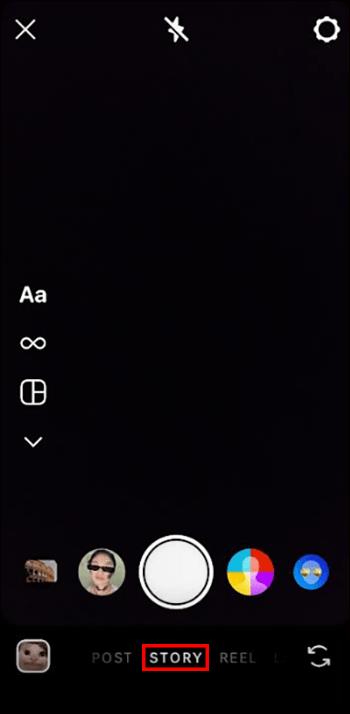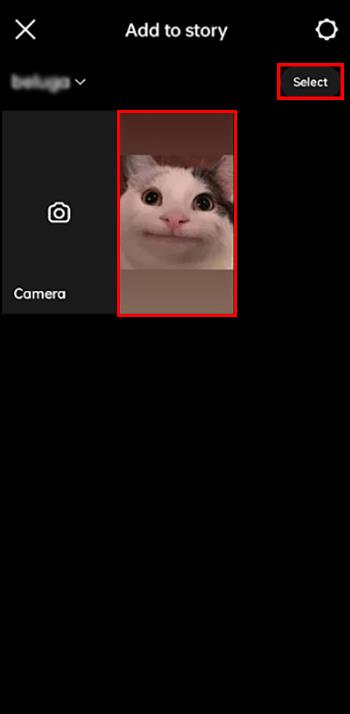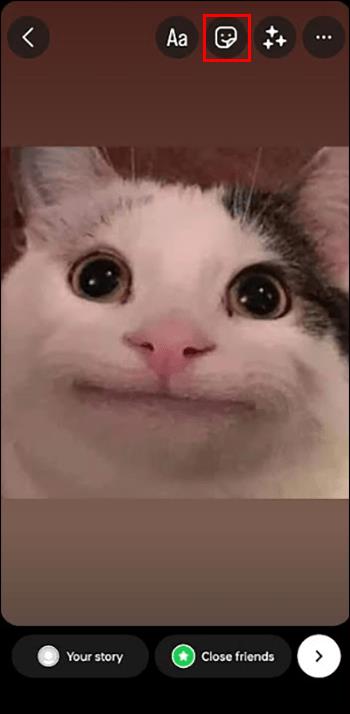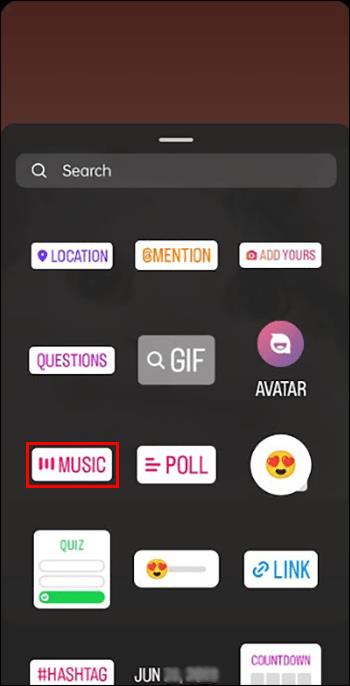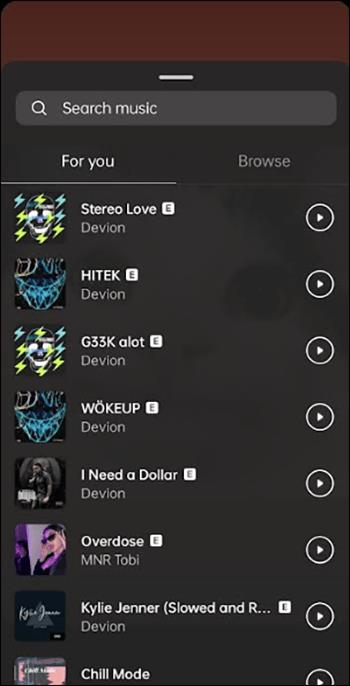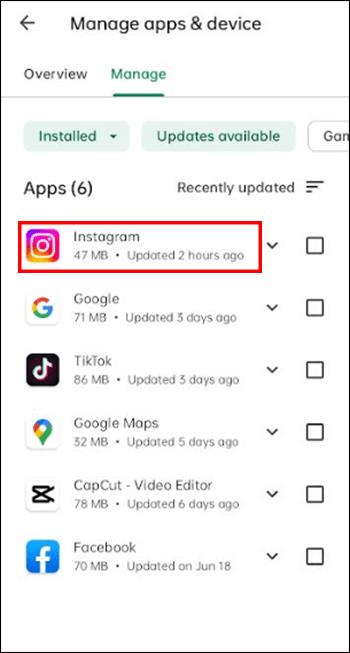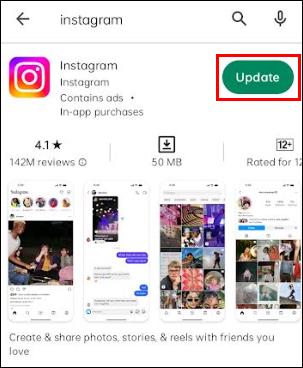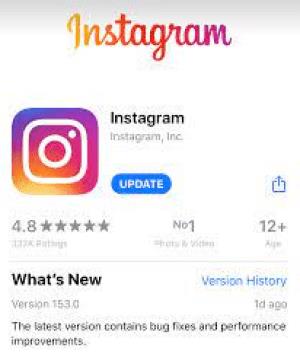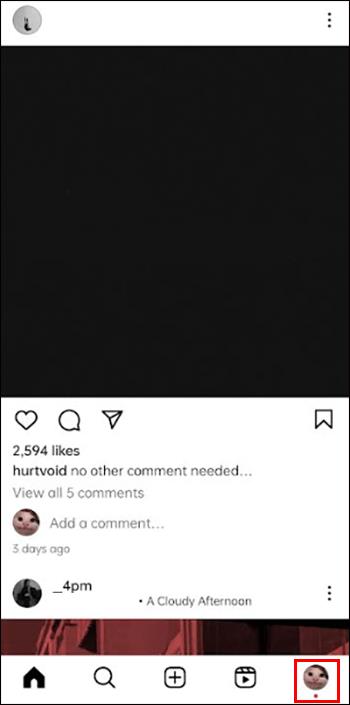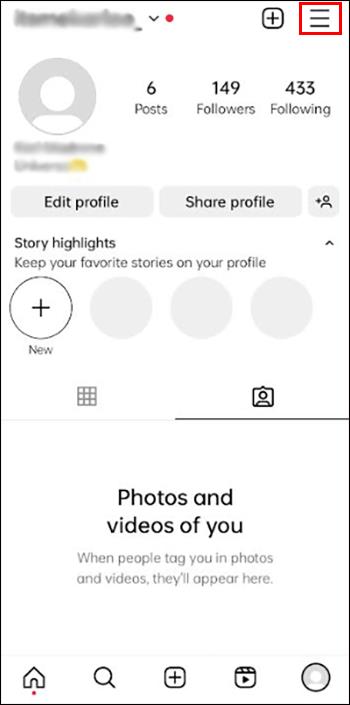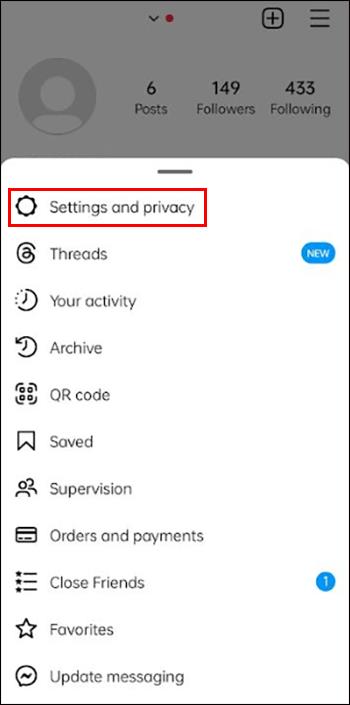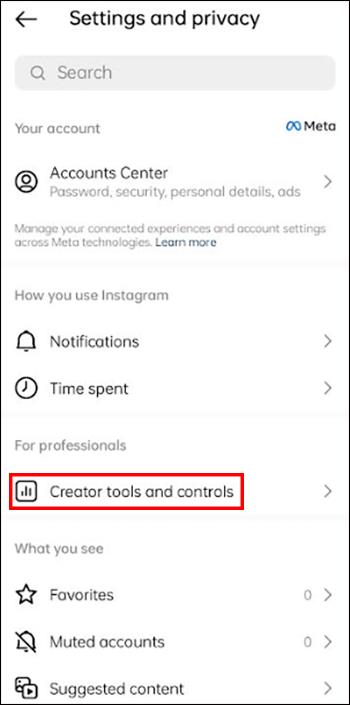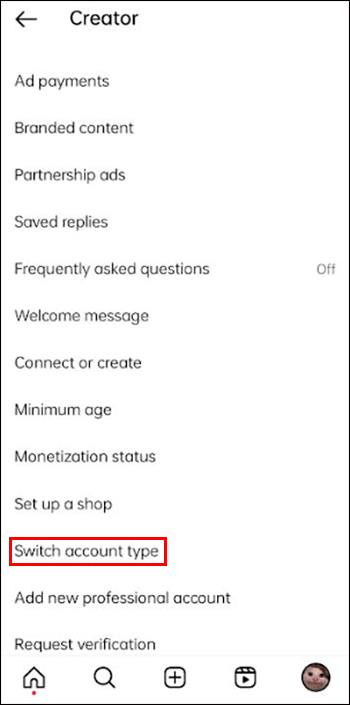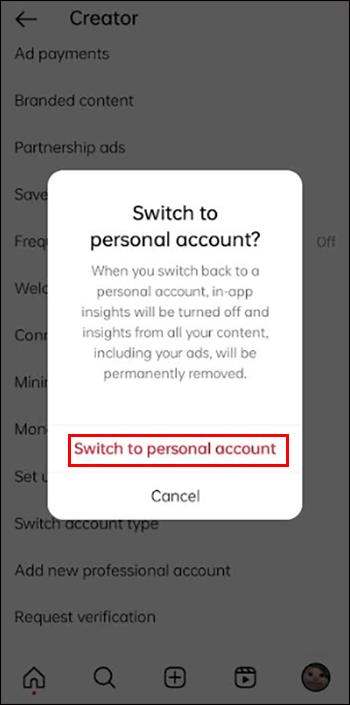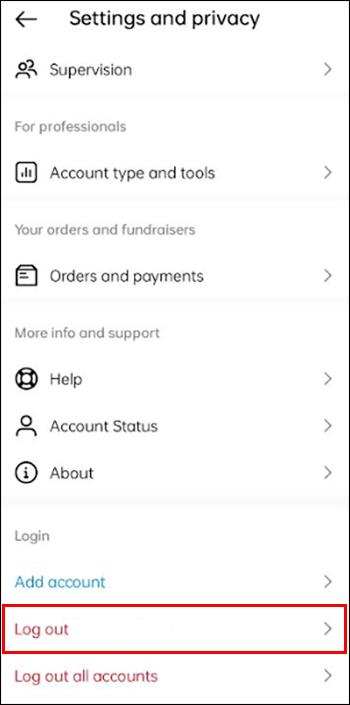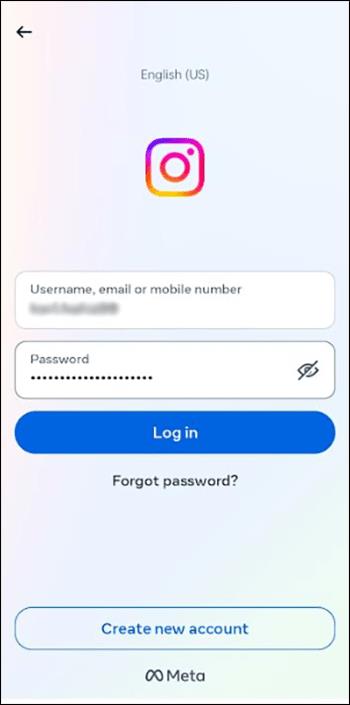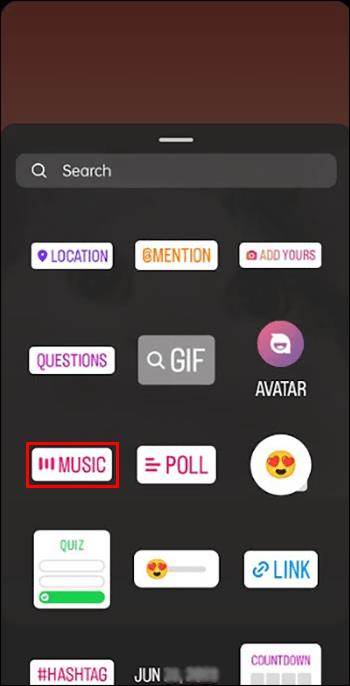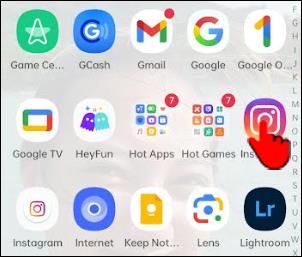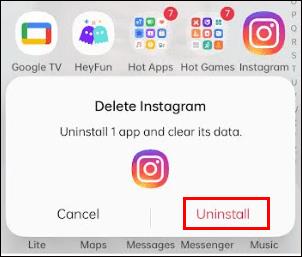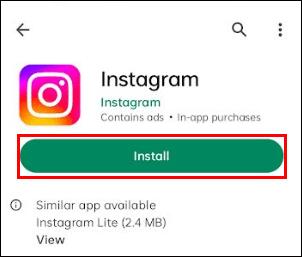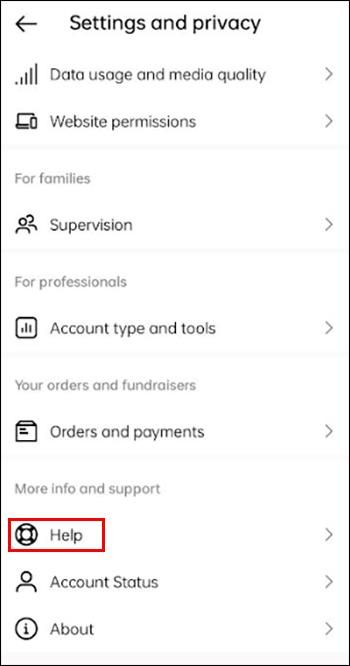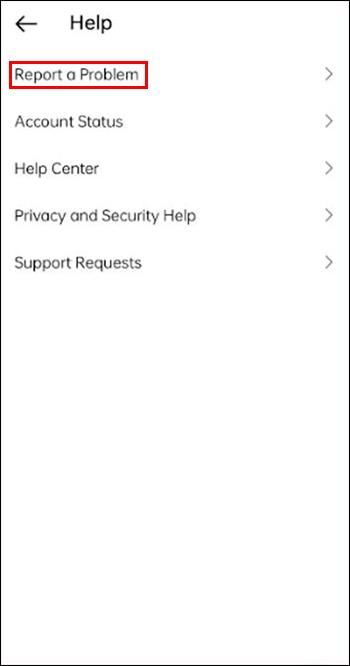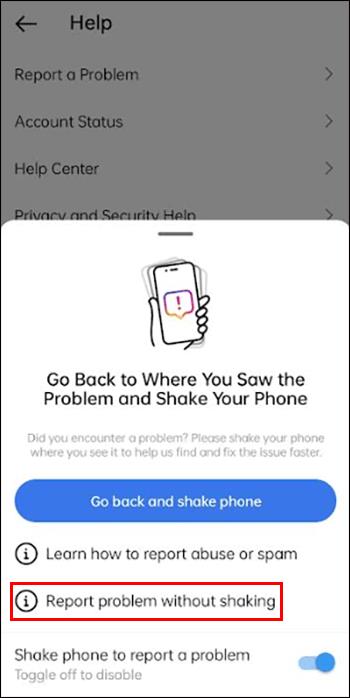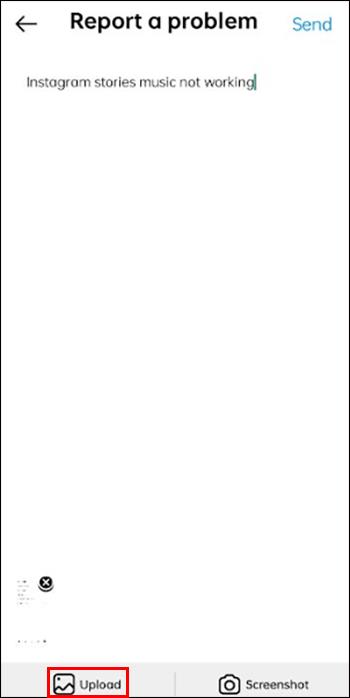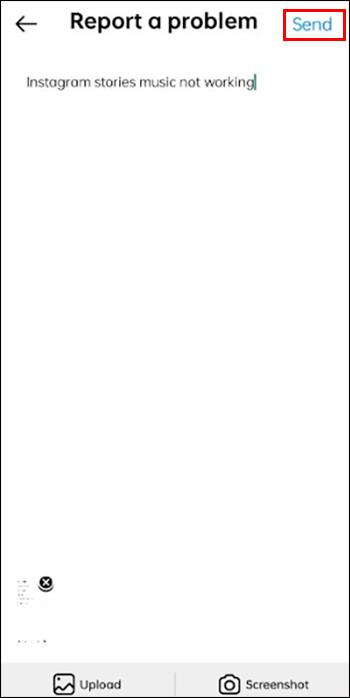Потребителите на Instagram могат да персонализират своите истории по много начини. Един перфектен начин е да добавите фонова музика към Instagram Story, за да я направите по-интересна за слушане. Докато музикалната функция на Instagram като цяло е безупречна, понякога може да се провали. За щастие е относително лесно да коригирате този проблем и да се върнете към публикуването на отлични истории в Instagram.

Тази статия ще ви насочи какво да правите, когато музиката на Instagram Stories спре да работи.
Как да отстранявате неизправности и да коригирате Instagram Stories Музиката не работи
Ако не можете да добавите аудио към Instagram Story, може би музикалният стикер на Instagram е неуспешен. За да проверите дали тази функция е активна, направете следните стъпки:
- Стартирайте вашето приложение Instagram и изберете иконата „+“ .
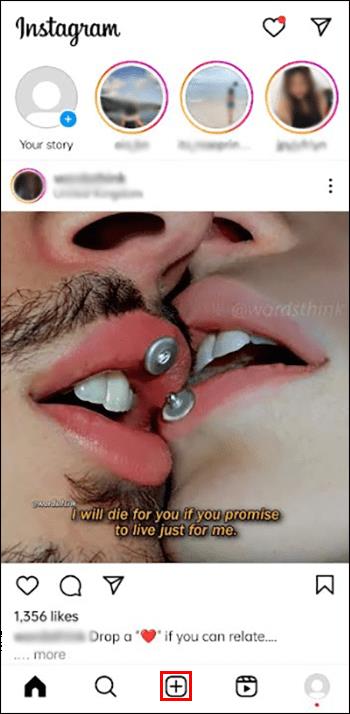
- Кликнете върху „История“ в долната част на екрана.
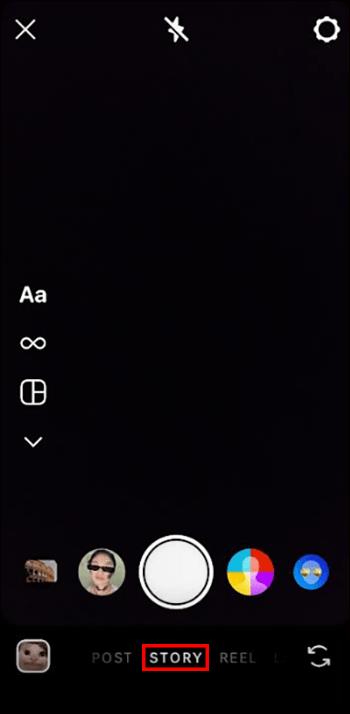
- Изберете изображението или видеото, което искате да превърнете в Instagram Story.
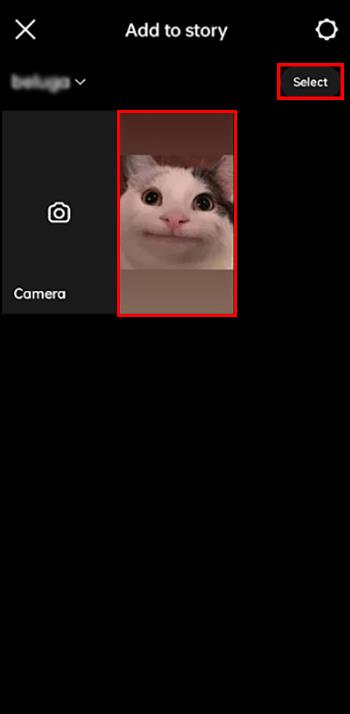
- Докоснете опцията „Стикери“ .
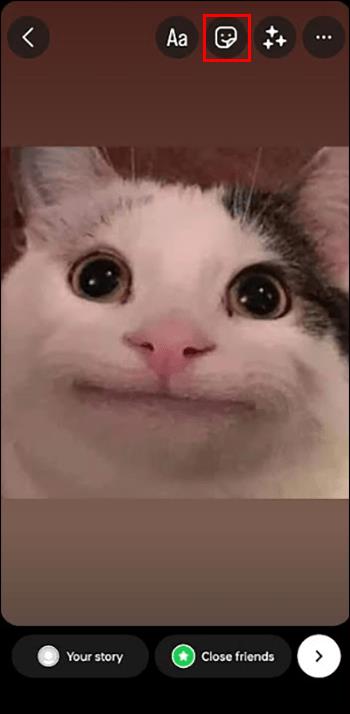
- Намерете „Музикален стикер“, който искате да добавите към видеоклипа или изображението.
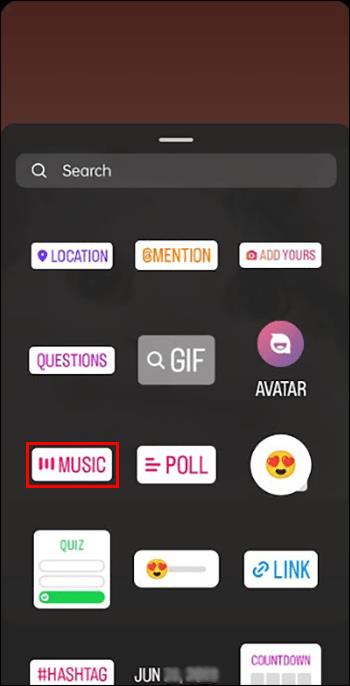
- Трябва да се появи музикална библиотека, ако вашият музикален стикер в Instagram е наред.
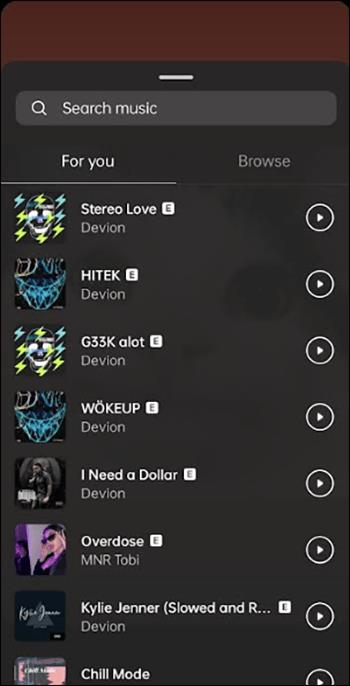
Ако не, това може да е причината да не можете да добавяте музика към вашите истории в Instagram. Опитайте следните съвети и решения за отстраняване на неизправности:
Надстройте приложението
Музикалният стикер на Instagram може да се провали, ако забравите да актуализирате приложението си. Актуализирането на платформата може да помогне за премахване на злонамерени грешки, които могат да накарат някои функции да функционират по различен начин или да се провалят. Освен това надграждането на приложението ви позволява да получите най-новата версия на софтуера. Следвайте тези стъпки, за да надстроите Instagram ръчно:
- Намерете Instagram в App Store или Google Play на вашето устройство.
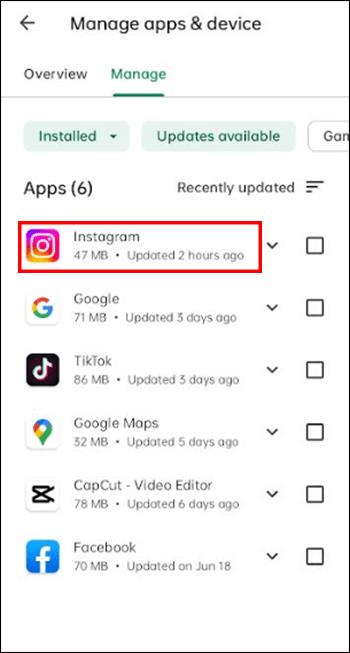
- Потърсете бутона „Актуализиране“ в горната част на екрана.
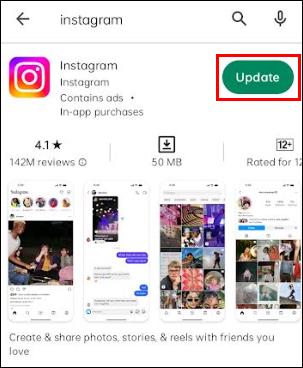
- Вашето приложение Instagram е актуално, ако не виждате бутона „Актуализиране“ . В противен случай инсталирайте актуализации, ако е необходимо.
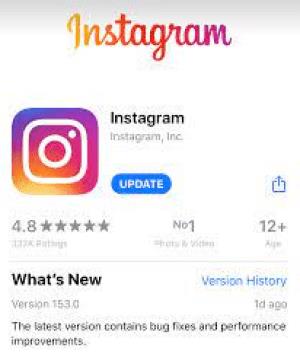
Проверете за проблеми в сървъра
Сървърите на платформата отпадат от време на време, независимо дали за планирана поддръжка или непредвидени проблеми. През това време някои функции може да не работят в Instagram. Ако подозирате, че сървърите на Instagram не работят, можете да проверите различни ресурси онлайн, като Downdetector . Уебсайтът е безплатен и ще ви покаже информация за отчетените прекъсвания за последните 24 часа.
Проверете акаунта си
Instagram предоставя достъп до функцията Music Sticker въз основа на типа акаунт. Ако имате личен акаунт, можете да използвате музиката от библиотеката, за да подправите своите истории в Instagram. Същото важи и ако имате акаунт на създател.
От друга страна, нямате достъп до музикалната библиотека, ако имате бизнес акаунт. Музикалната библиотека на Instagram не е за търговска употреба. Добавянето на музика към видеоклипове или изображения може да създаде проблеми с авторските права.
Използвайте приложение за редактиране на видео на трета страна, ако не можете да превключите към личен акаунт или акаунт на създател. За да промените типа на акаунта си, изпълнете следните стъпки:
- Отидете във вашия профил.
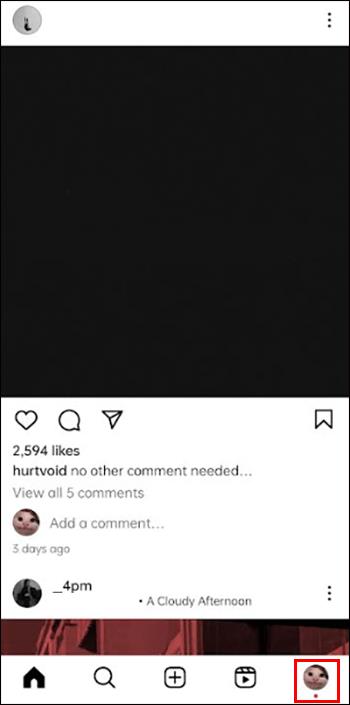
- Докоснете трите хоризонтални линии за достъп до менюто „Настройки“ .
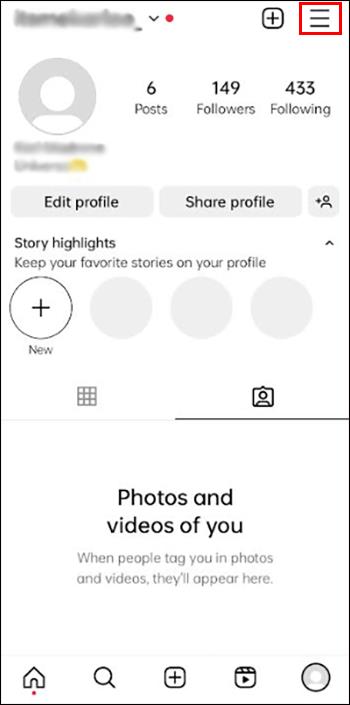
- Изберете „Настройки и поверителност“.
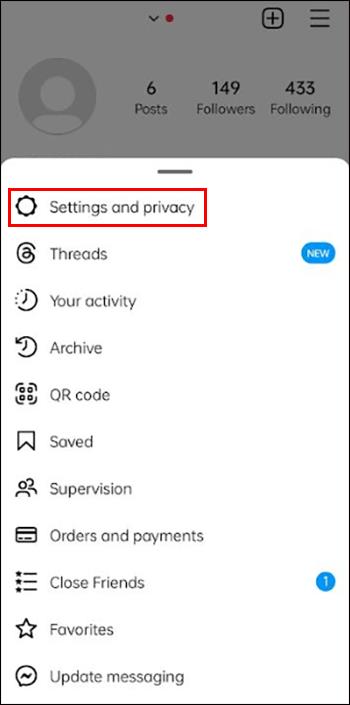
- Отидете на „Инструменти и контроли за създатели“.
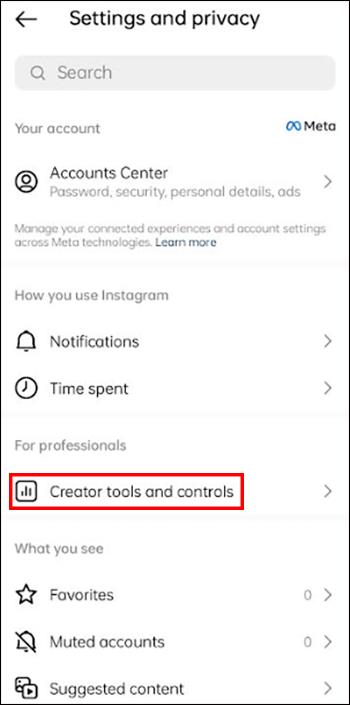
- Докоснете „Превключване на типа акаунт“ и изберете „Превключване към личен акаунт“.
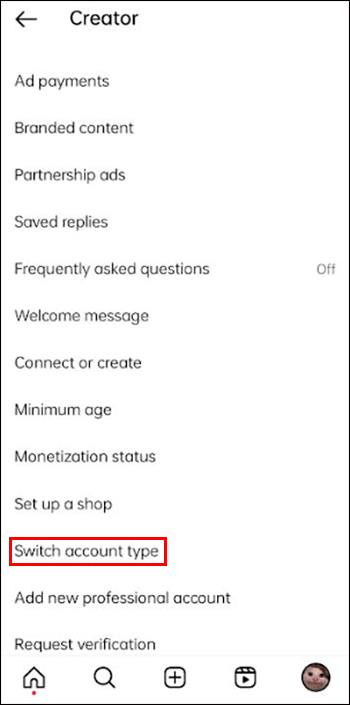
- За да потвърдите и завършите процеса, щракнете върху „Превключване към личен акаунт“.
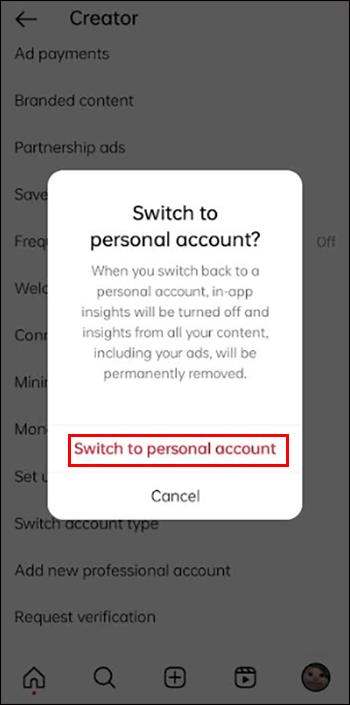
Затворете текущата си сесия в Instagram
Повечето компютърни и свързани с мрежата проблеми обикновено се решават, когато опресните сесията си. Следователно затворете текущата си сесия в Instagram, като излезете. Всички основни проблеми ще изчезнат, когато излезете от приложението си Instagram. За да опресните сесията, влезте отново и вижте дали можете да добавите музика към Instagram Stories. Ето как да го направите:
- Отидете на „Профил“ и отворете менюто „Настройки и поверителност“ .
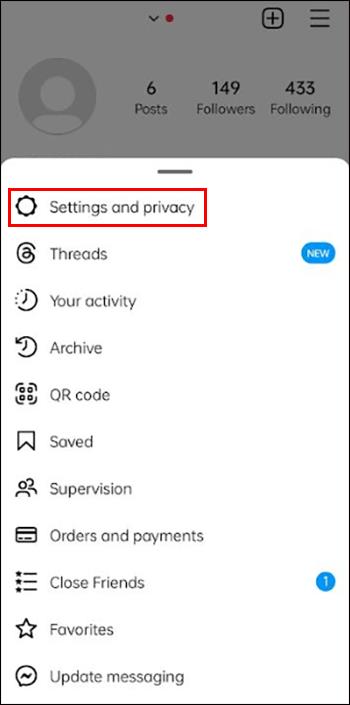
- Изберете „Изход“.
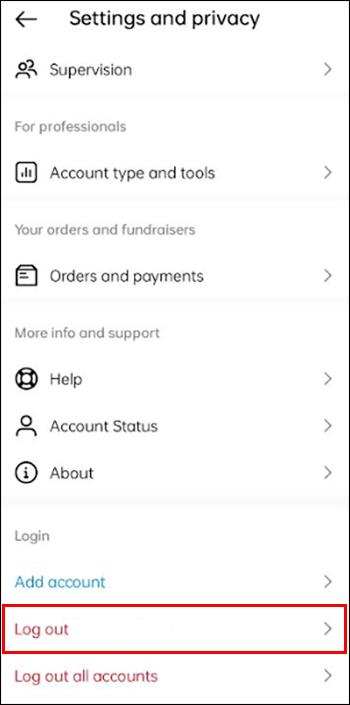
- Влезте, за да влезете отново в акаунта си.
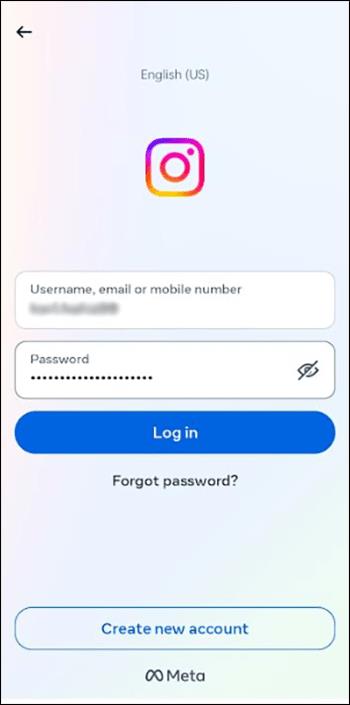
- Изберете „Стикери“ и след това изберете „Добавяне на музика“.
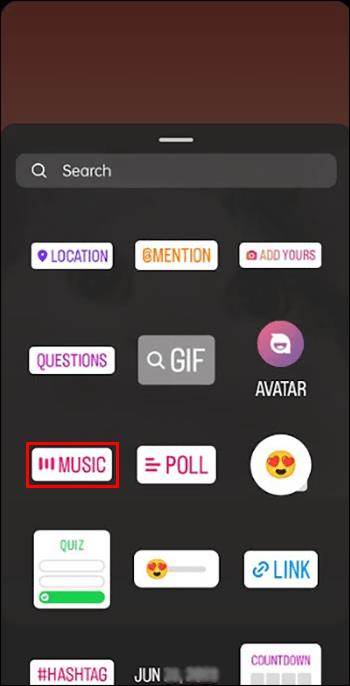
Ще откриете дали вече можете да добавяте фонова музика към Instagram Stories.
Заобикаляйте географските ограничения с VPN
Пътували ли сте до страна, където гледането на Instagram е незаконно? Не можете да получите достъп до Instagram от тези региони без виртуална частна мрежа (VPN). С VPN можете да изберете IP адрес и сървър в държава, в която работи Instagram. VPN ще шифрова вашата интернет връзка, за да предотврати пробиви в сигурността и да я направи анонимна.
Някои VPN мрежи са безплатни, а други имат абонаментни планове. За удобство изберете платен инструмент с безплатен пробен период и гаранция за връщане на парите. Ако не искате да продължите да го използвате след като се върнете у дома, отменете го и възстановете парите си.
Деинсталирайте и инсталирайте отново Instagram
Приложенията за мобилен телефон може да не работят правилно поради неправилно конфигурирани настройки, повредени данни, грешки и т.н. Можете да разберете дали вашето приложение Instagram има тези проблеми само ако го деинсталирате и инсталирате отново. Следвайте тези стъпки както за телефон с Android, така и за iOS:
- Докоснете и задръжте бутона на вашето приложение Instagram на началната страница.
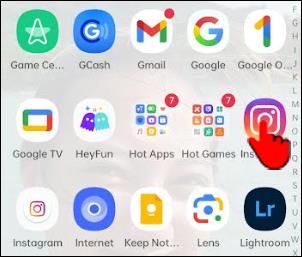
- Изберете „Премахване“ или „Деинсталиране “, за да изтриете приложението.
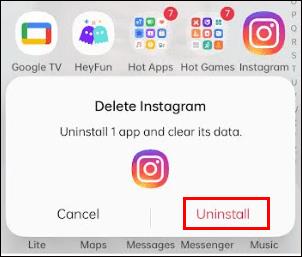
- Преинсталирайте приложението от Apps Store или Google Play Store .
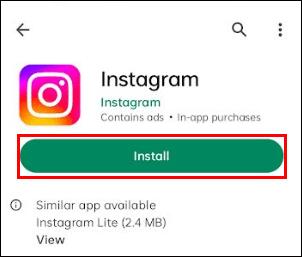
Проверете Помощния център на Instagram
Търсенето на професионална подкрепа от агент за обслужване на клиенти трябва да бъде последната ви възможност. Уверете се, че сте изпробвали всеки съвет, преди да се свържете с представител на центъра за помощ. Помощният център на Instagram е супер ефективен и надежден. Ако не можете да разрешите този проблем с помощта на общите ЧЗВ в Помощния център, говорете с човек по следния начин:
- Отидете на вашия „Профил“ и навигирайте до „Настройки“.
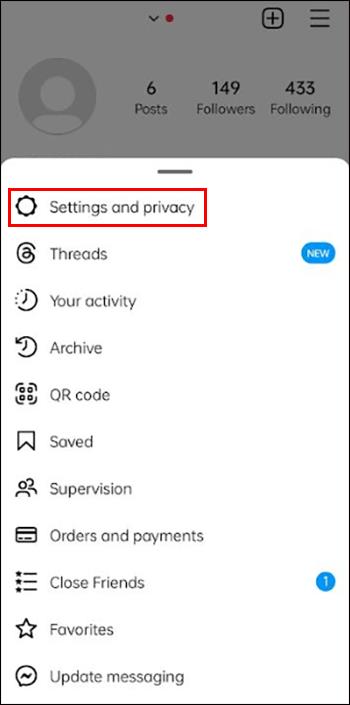
- Изберете „Помощ“.
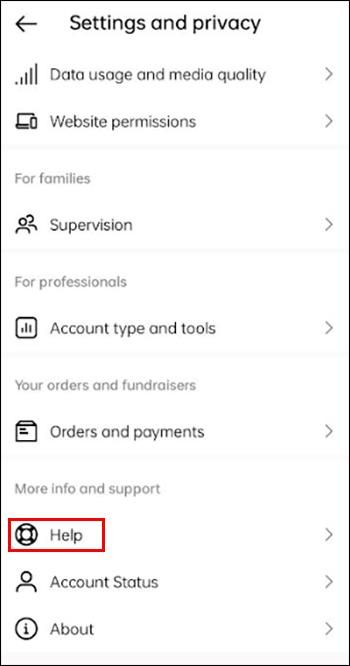
- Докоснете „Докладване за проблем“.
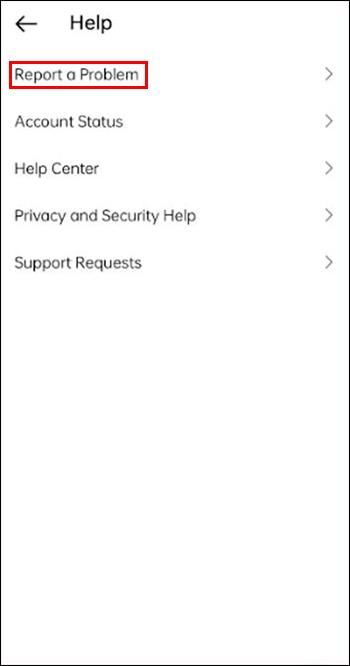
- Instagram ви дава възможност да разклатите телефона си, за да коригирате проблем. За да избегнете тази стъпка, докоснете „Докладване за проблем без разклащане“.
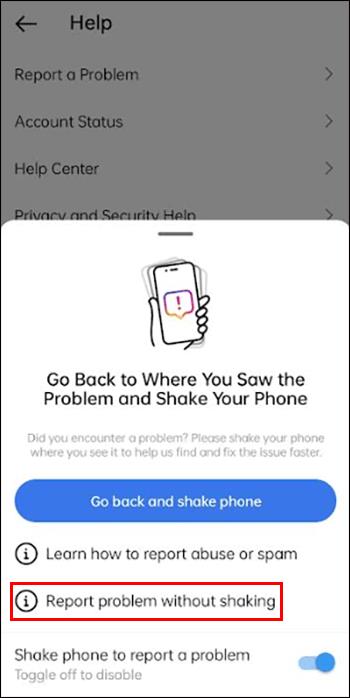
- Докоснете „Включване и продължаване“.

- Опишете проблема, с който се сблъсквате, и изберете „Качване“. Това е за добавяне на екранни снимки или друг полезен медиен файл.
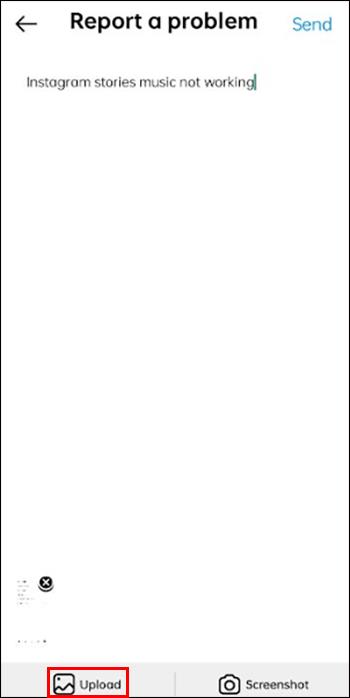
- Изберете „Изпращане“, за да изпратите отчета си до Помощния център на Instagram. Изчакайте отговор от агент.
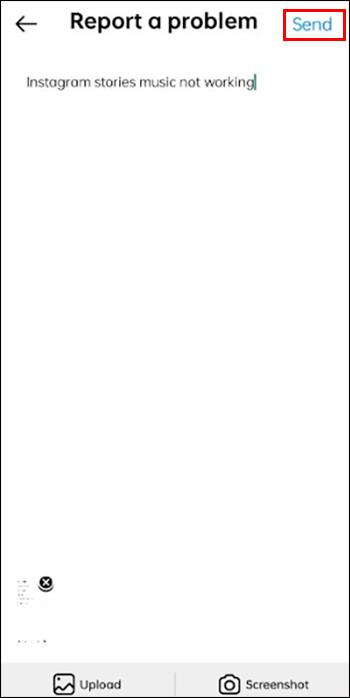
Често задавани въпроси
Какво трябва да направя, ако Instagram няма музиката, която искам?
Музикалната библиотека на Instagram може да няма мелодиите, които искате, защото няма лиценз да ги използва с търговска цел. Като алтернатива можете да добавите музика към Stories с безплатното приложение iMovie, ако имате iPhone или iPad. Ако имате Android, изберете безплатно или платено приложение на трета страна.
Може ли моята интернет връзка да попречи на работата на моята музика в Instagram Stories?
Ако вашият интернет е бавен поради технически проблеми, опитайте да добавите музика към Instagram Story по-късно. Друга възможност е да се свържете с друга Wi-Fi мрежа, за да видите дали това ще разреши проблема.
Възстановете Instagram Stories Music
С музикалния стикер на Instagram можете да добавяте любимите си мелодии към истории, ролки и публикации. Ако спре да работи, вече не можете да персонализирате своите истории в Instagram с музика. Музикалният стикер може да се провали поради различни причини. Като ги адресирате един след друг, можете да идентифицирате и отстраните проблема. Ако опитате всичко и все още не можете да получите достъп до музикалната функция, опитайте да се свържете с Instagram чрез неговия Помощен център.
Колко често срещате проблеми с музиката, която не работи в Instagram Stories? Какво е вашето предпочитано решение? Уведомете ни в секцията за коментари по-долу.